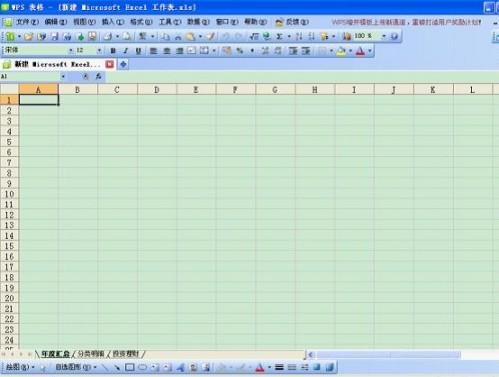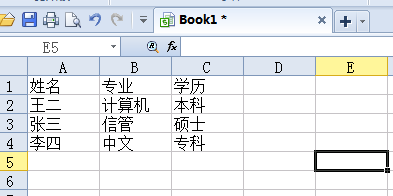wps表格怎样提取数据
德南分享
你知道在wps表格里怎样自动提取单元格里面的数据吗?下面就让学习啦小编告诉你wps表格提取数据的方法,希望对大家有所帮助。
wps表格提取数据的方法
1、Excel中用函数返回行和列交叉位置的值需要使用Index函数。
wps表格提取数据的步骤图1
2、index函数的使用格式为:INDEX(array,row_num,column_num)。
wps表格提取数据的步骤图2
3、其中,Array代表单元格区域或数组常量;Row_num表示指定的行序号(如果省略row_num,则必须有 column_num);Column_num表示指定的列序号(如果省略column_num,则必须有 row_num)。
wps表格提取数据的步骤图3
4、在函数使用中,需要注意到参数的行序号参数(row_num)和列序号参数(column_num)是相对于所引用的单元格区域而言的,不是Excel工作表中的行或列序号。
wps表格提取数据的步骤图4
5、在图示的例子中,我们输入函数:=INDEX($A:$B, MATCH(D11,A11:A15,0),2)来查找张3的分数。
wps表格提取数据的步骤图5
6、函数输入后,按下Enter键,即在输入函数的空白单元格中显示找到的张3分数“65”,如图所示。
wps表格提取数据的步骤图6
看了wps表格怎样提取数据的人还看: